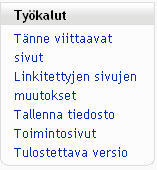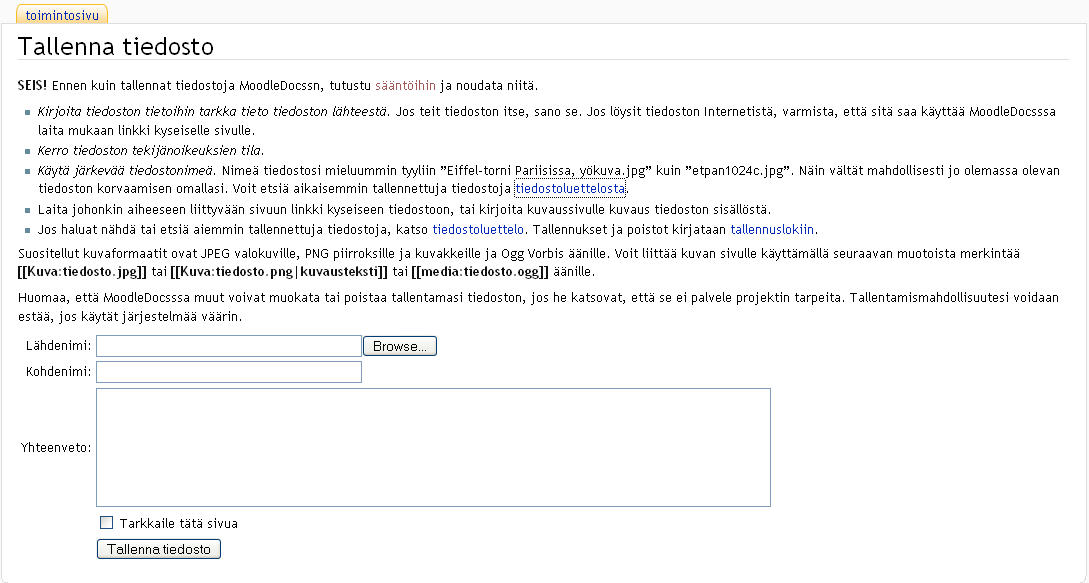Ero sivun ”Tallenna tiedosto” versioiden välillä
MoodleDocsista
Ei muokkausyhteenvetoa |
Ei muokkausyhteenvetoa |
||
| Rivi 1: | Rivi 1: | ||
{{Tynkä}} | |||
{{Opettajan opas}} | |||
---- | |||
"Tallenna tiedosto" -toiminto löytyy ympäristön vasemmassa reunassa olevasta "Työkalut"-valikosta. | "Tallenna tiedosto" -toiminto löytyy ympäristön vasemmassa reunassa olevasta "Työkalut"-valikosta. | ||
Nykyinen versio 8. syyskuuta 2008 kello 13.40
| Tämä sivu on keskeneräinen. Lisätietoja aiheesta saat sivun muista kieliversioista. |
Sivun oikean reunan navigointimallineessa olevat suomenkieliset linkit vievät fi-sivuille, mutta englanninkieliset linkit vievät en-sivuille. Palaa en-sivulta takaisin fi-sivulle selaimen paluu-painikkeella. Voit autaa MoodleDocs-wikiä kääntämällä linkkien kohdesivuja suomeksi. Vaihda samalla navigointimallineen en-linkit fi-linkeiksi.
"Tallenna tiedosto" -toiminto löytyy ympäristön vasemmassa reunassa olevasta "Työkalut"-valikosta.
Tiedoston tallentaminen
- Ennen tiedoston lataamista lue avautuvat ohjeet tarkasti.
- Hae "Lähdenimi" -kohtaan "Browse.." -painikkeella haluamasi tiedosto.
- Kun tiedosto on haettu, "Kohdenimi:" -kohtaan tulee näkyviin tiedostonimi. Järkevän tiedostonimen käyttäminen helpottaa tiedoston myöhempää käyttöä.
- "Yhteenveto:" -kohtaan sinun pitää kirjoittaa tarkka tieto tiedoston lähteestä ja sen tekijänoikeuksien tila.
- Painamalla "Tallenna" -painiketta tiedostosi tallentuu MoodleDocseihin ja voit käyttää sitä.